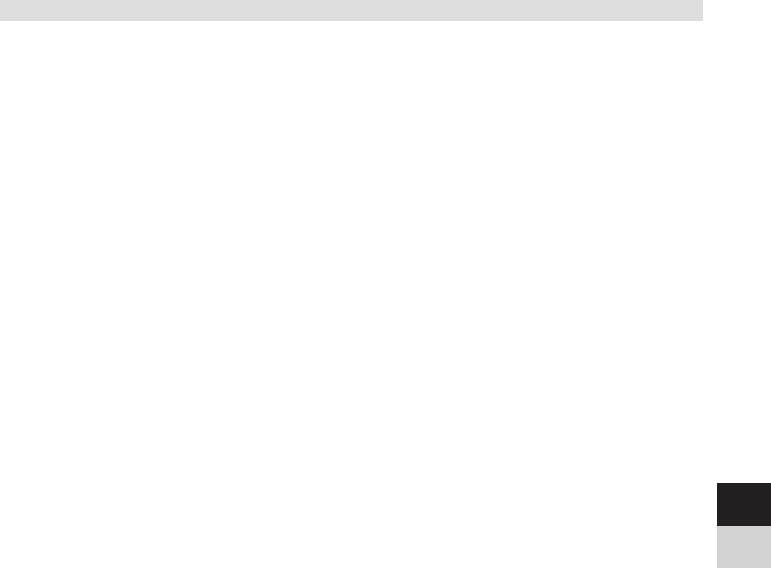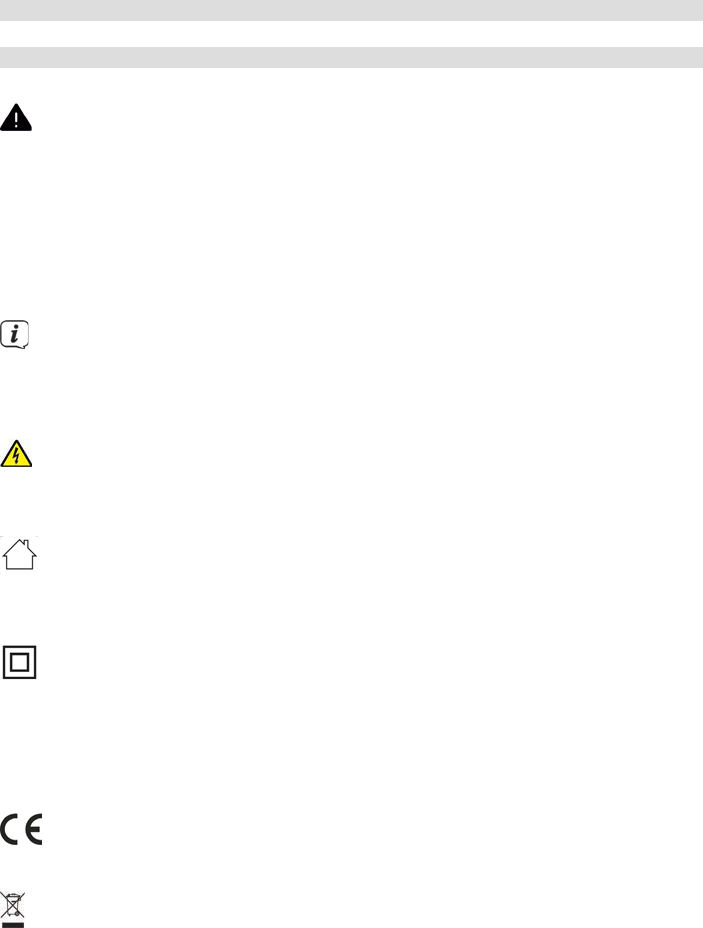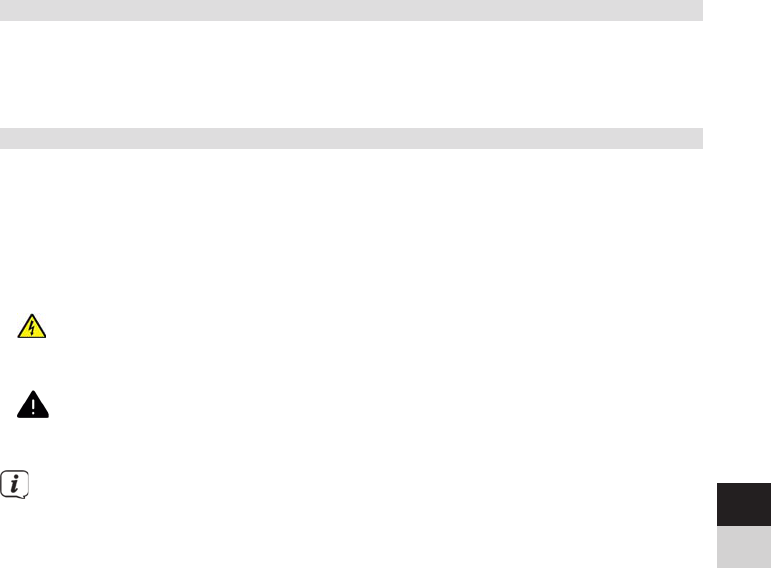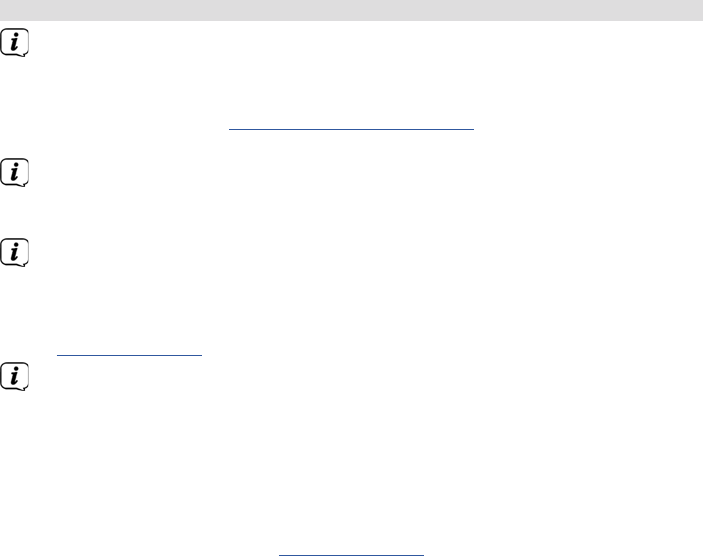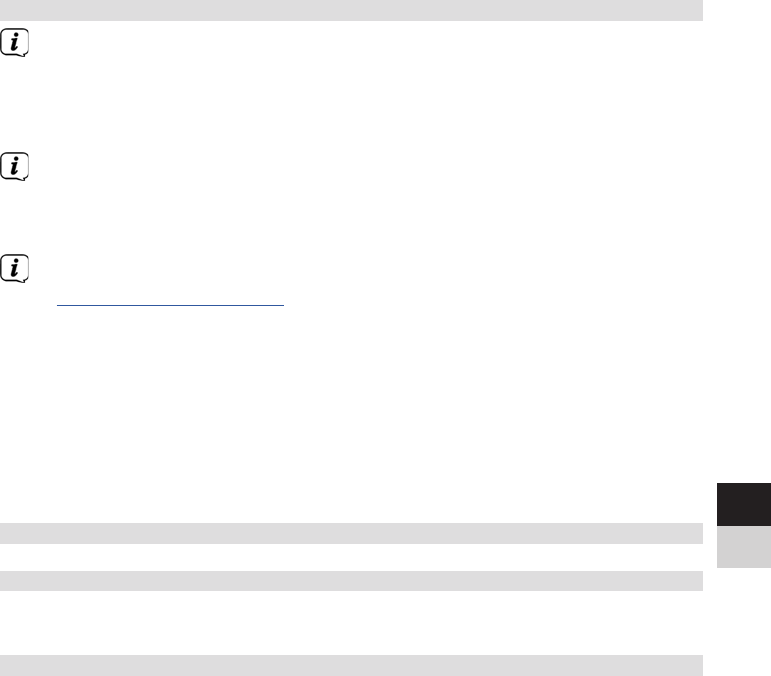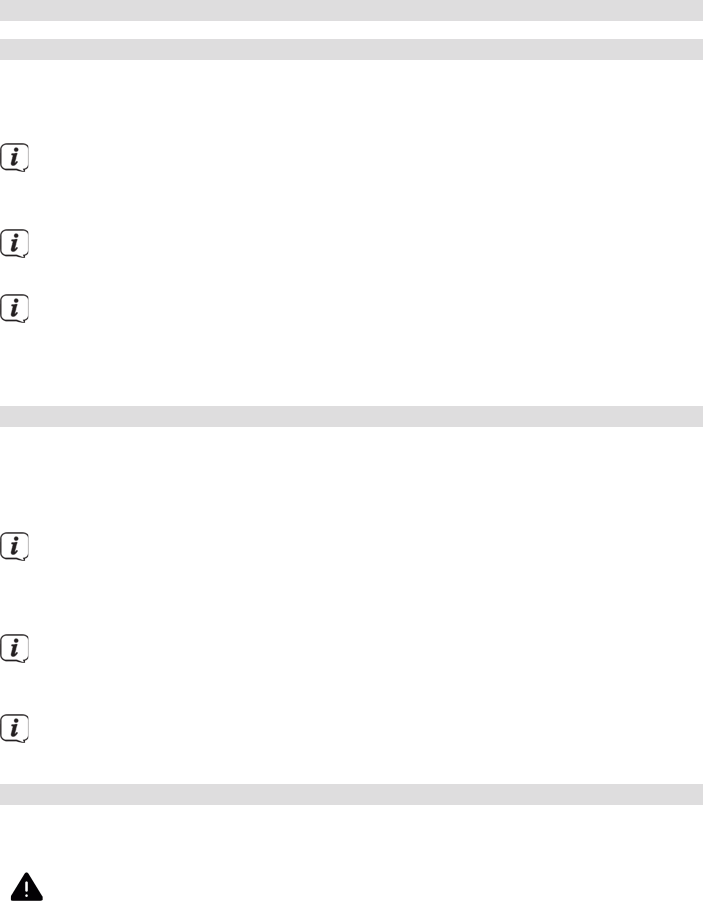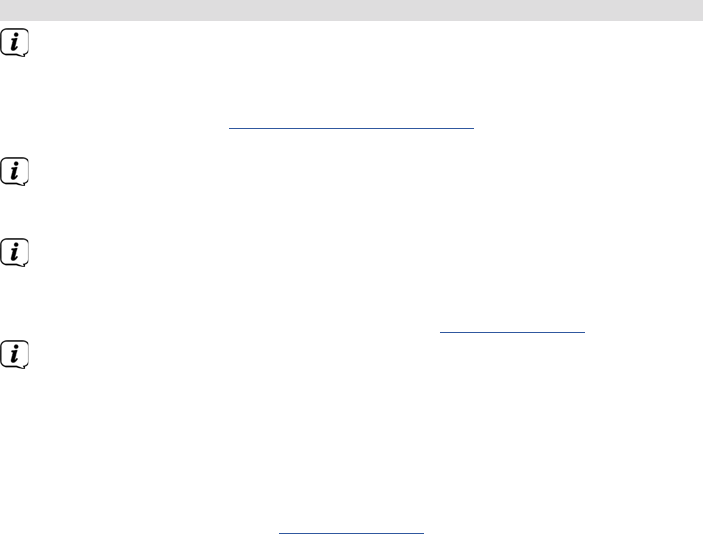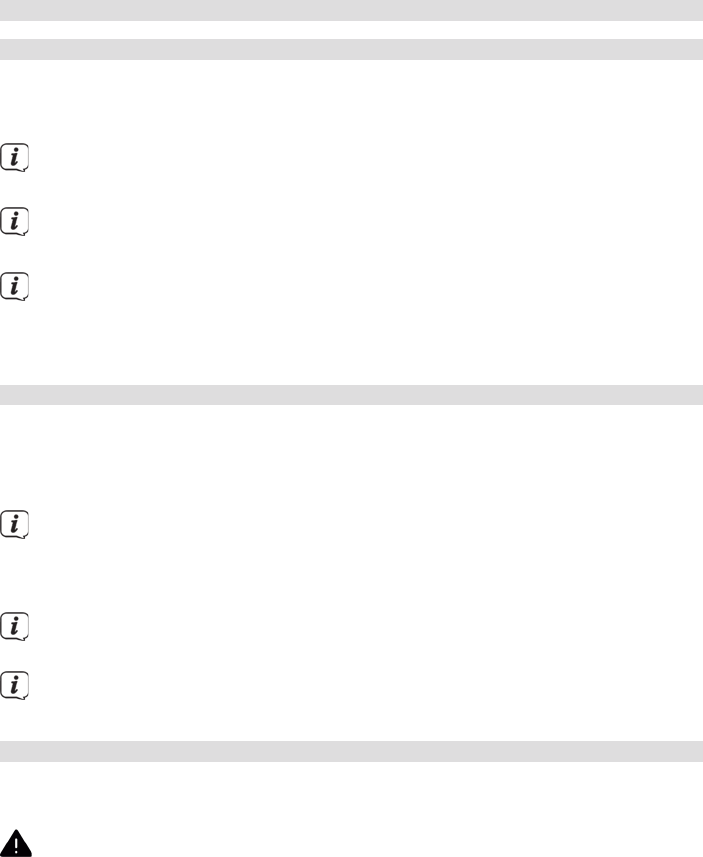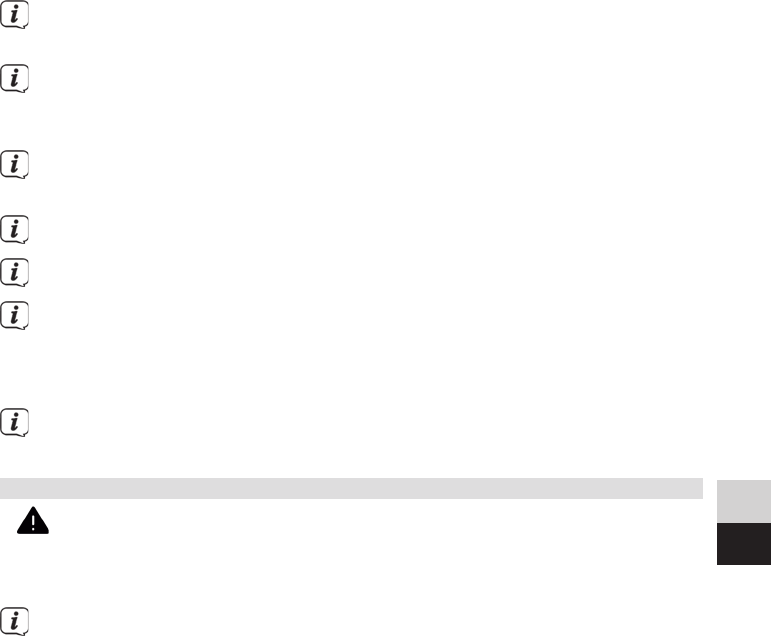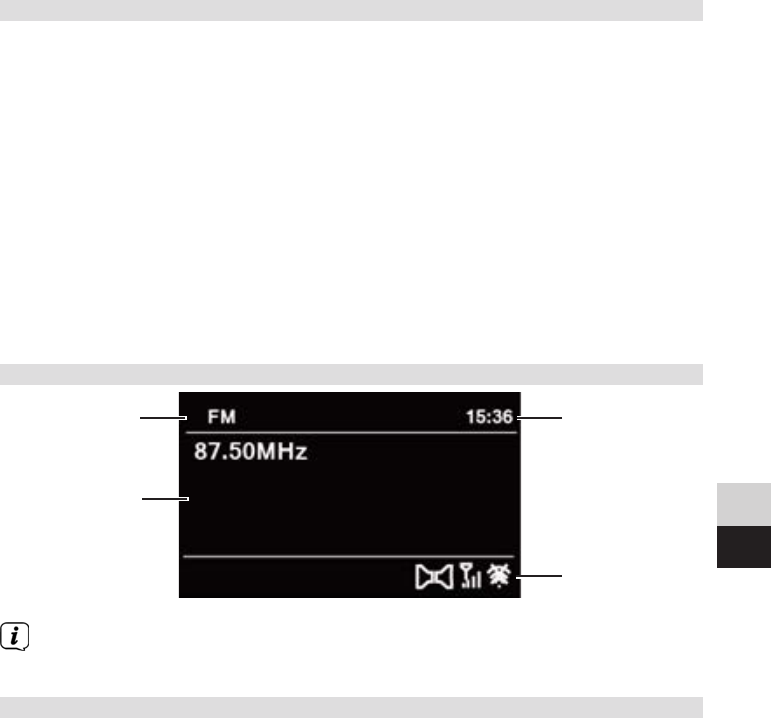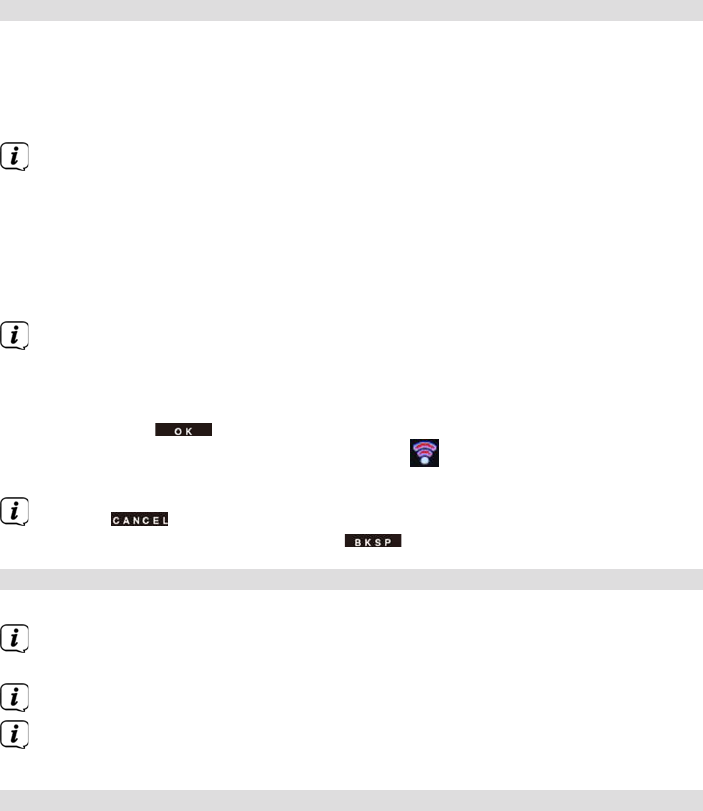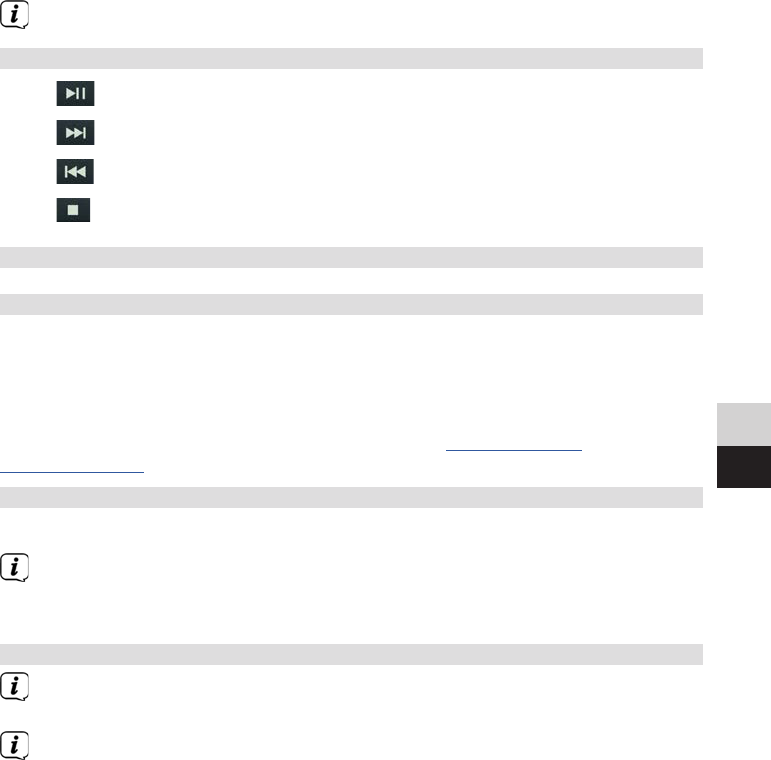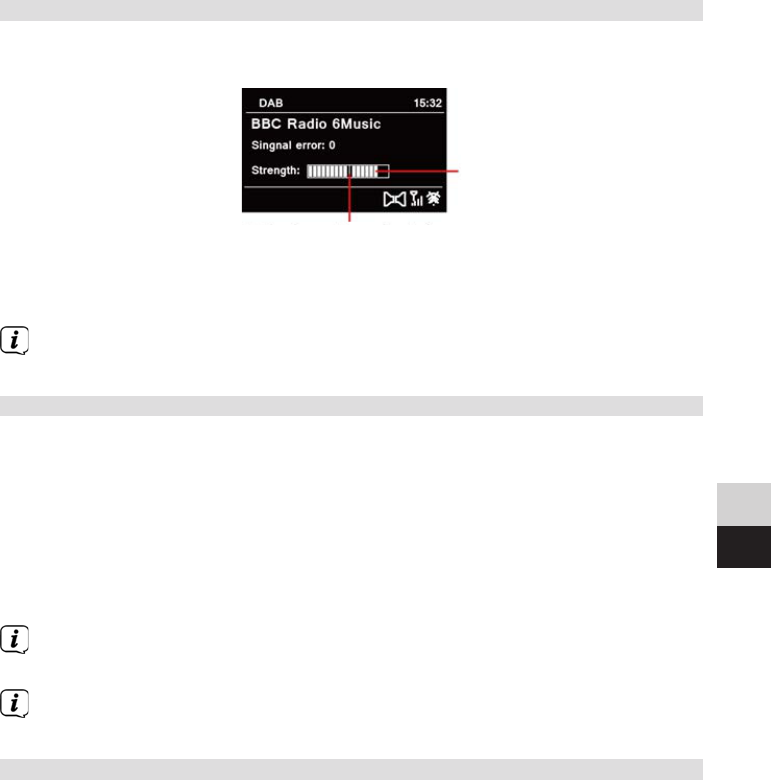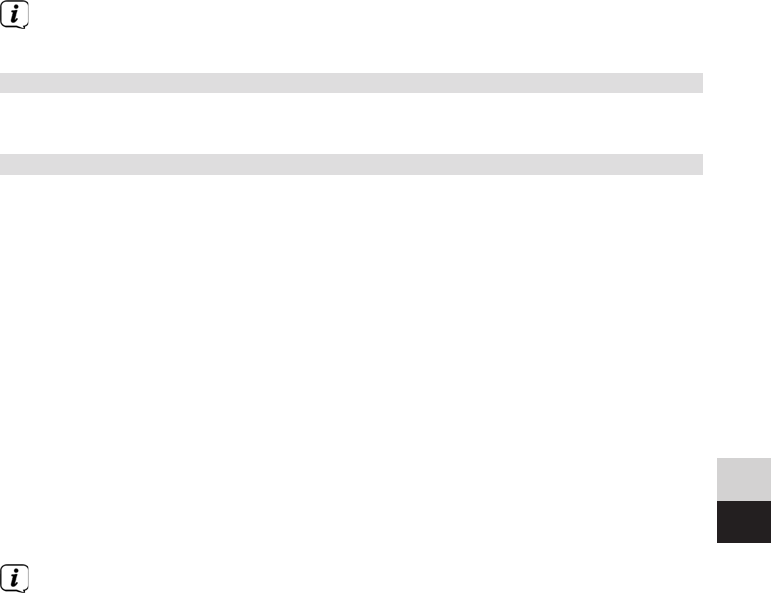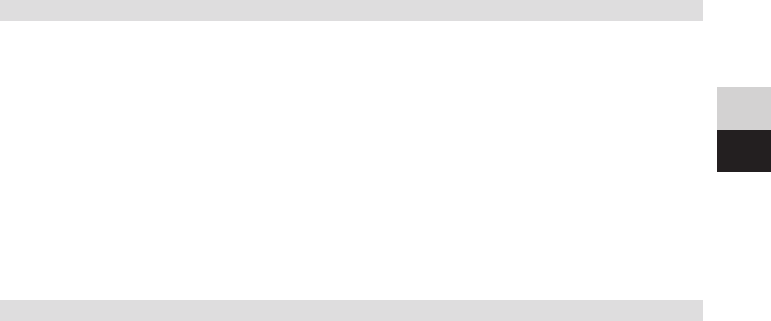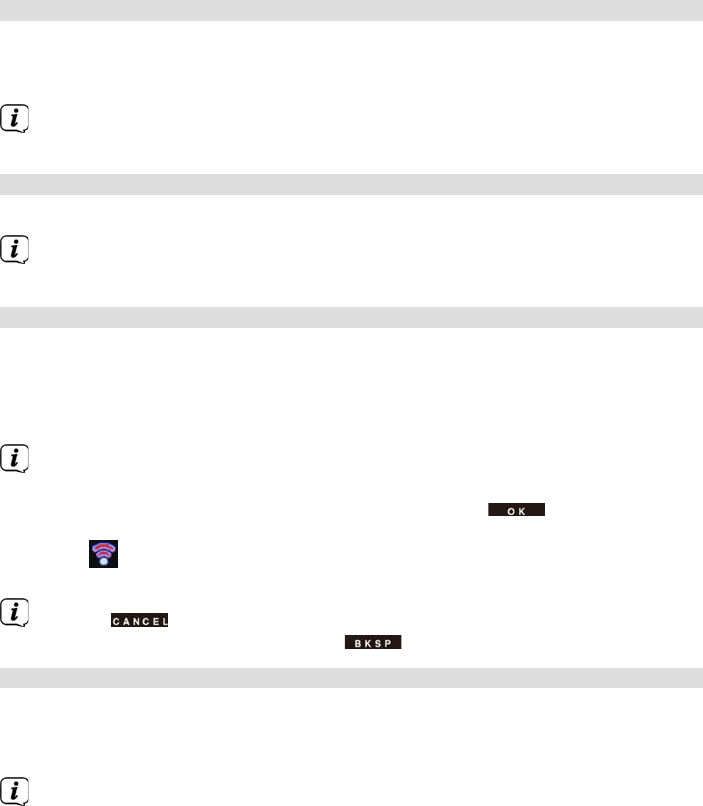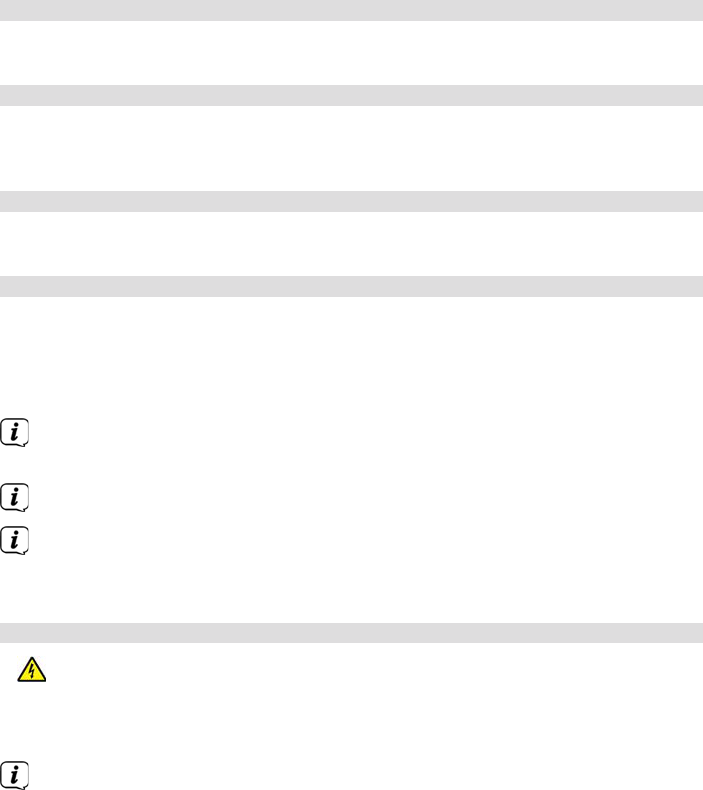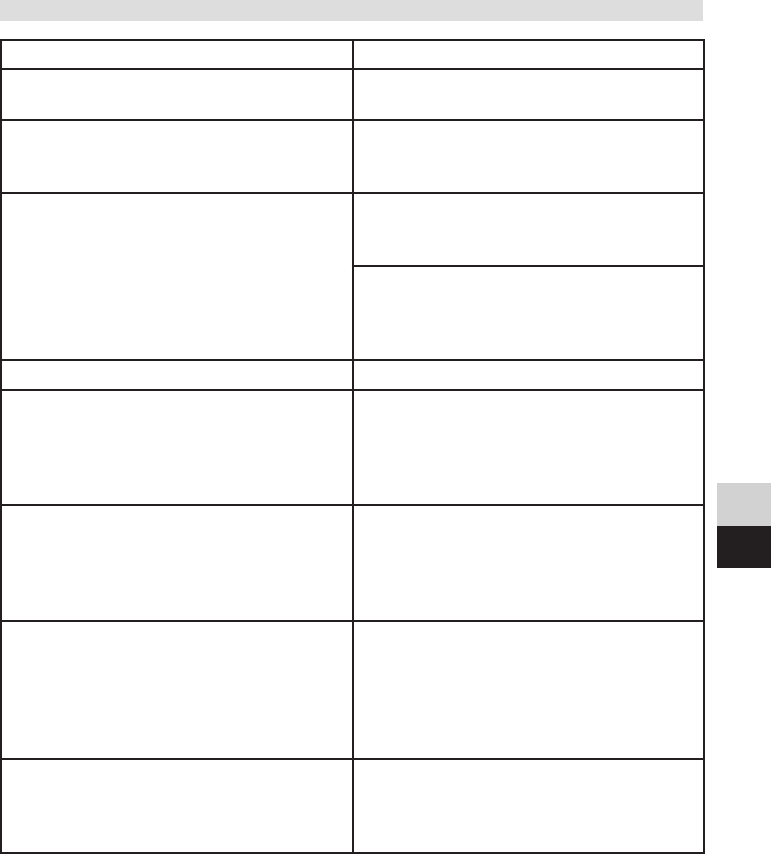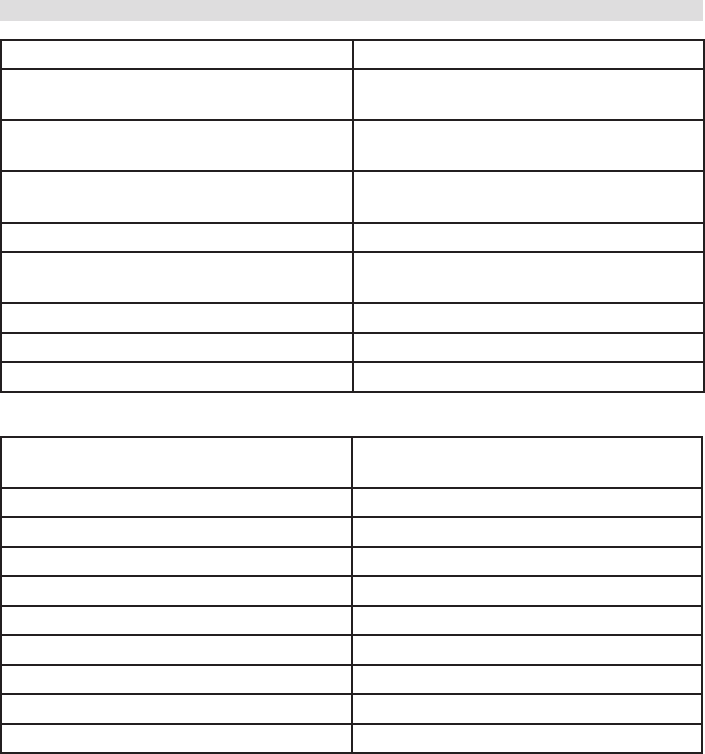38
8.2.4 Retrieving DAB+ stations from a memory slot ...........................................................52
8.2.5 Overwriting/deleting a station memory slot ................................................................52
8.2.6 Signal intensity ...........................................................................................................................53
8.2.7 Manual seing ............................................................................................................................53
8.2.8 Volume adjustment (DRC) ....................................................................................................53
8.2.9 Deleting inactive stations ......................................................................................................54
8.2.10 Station sequence ......................................................................................................................54
9 FM mode ....................................................................................................................54
9.1 Switching on FM radio mode ..............................................................................................54
9.2 FM reception with RDS information .................................................................................54
9.3 Automatic station scan ..........................................................................................................55
9.4 Manual station scan ................................................................................................................. 55
9.5 Scan seing .................................................................................................................................55
9.6 Audio seings ............................................................................................................................. 55
9.7 Saving FM stations to a memory slot ..............................................................................55
9.8 Retrieving FM stations from a memory slot .................................................................56
9.9 Overwriting/deleting a station memory slot ................................................................56
10 AUX mode .................................................................................................................56
11 Other functions ........................................................................................................ 56
11.1 Sleep timer ...................................................................................................................................56
11.2 Alarm ..............................................................................................................................................57
11.2.1 Seing the alarm .......................................................................................................................57
11.2.2 Switching o the alarm aer being woken ..................................................................58
11.3 Equaliser ........................................................................................................................................ 58
11.3.1 MyEQ ...............................................................................................................................................58
12 System seings ........................................................................................................ 58
12.1 Time and date seings ...........................................................................................................58
12.1.1 Manually seing the date and time .................................................................................58
12.1.2 Time update ................................................................................................................................59
12.1.3 Seing the time format ..........................................................................................................59
12.1.4 Seing the time zone ............................................................................................................. 60
12.1.5 Summer time ............................................................................................................................. 60
12.2 Internet seings ........................................................................................................................ 60
12.2.1 WPS connection ....................................................................................................................... 60
12.3 Set-up wizard ...............................................................................................................................61
12.4 Backlight ........................................................................................................................................61
12.5 Language ......................................................................................................................................62
12.6 Factory seings ..........................................................................................................................62
12.7 Info ...................................................................................................................................................62
12.8 Soware update ........................................................................................................................62
13 Cleaning the radio ...................................................................................................62
14 Troubleshooting ......................................................................................................63
15 Technical data ..........................................................................................................64